Thông tin liên hệ
- 036.686.3943
- admin@nguoicodonvn2008.info

Bạn nên đặt PC chạy Windows của mình ở chế độ ngủ (Sleep) khi không sử dụng. Chỉ với một vài thao tác đơn giản, chế độ Sleep vừa giúp tiết kiệm pin, đảm bảo sự riêng tư, bảo mật, lại vừa có thể cho phép bạn tiếp tục công việc nhanh chóng khi cần.
Nhìn chung, có nhiều cách để bạn đưa PC Windows 10 hoặc 11 của mình vào chế độ Sleep, nhưng bài viết này sẽ hướng dẫn bạn 3 phương pháp đơn giản nhất.
Có thể bạn không để ý nhưng hết các mẫu laptop và máy tính bảng hiện đại chạy Windows ngày nay đều có một nút chuyên dụng mà khi bấm vào đó, hệ thống sẽ lập tức được đưa vào chế độ ngủ. Ngoài ra trên một số mẫu bàn phím rời, nút “Sleep” vật lý này cũng có thể được tích hợp sẵn.
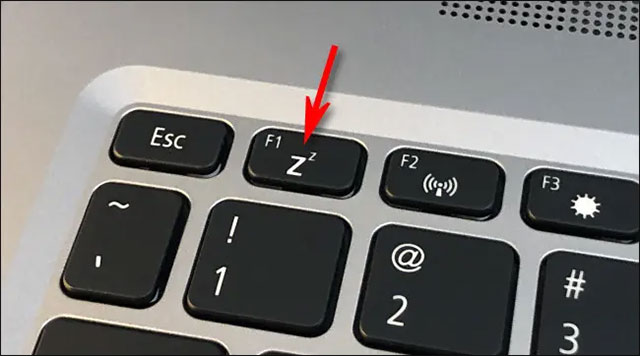
Để tìm nút này, bạn có thể tham khảo tài liệu hướng dẫn sử dụng của thiết bị, hoặc chỉ đơn giản là dùng mắt thường nhìn kỹ xem có phím bấm nào được in logo trăng lưỡi liềm, chữ “sleep”, hoặc chỉ đơn giản là một vài chữ “Z” nhỏ. Nhấn vào nó và PC của bạn sẽ nhanh chóng chuyển sang chế độ ngủ.
Để đánh thức lại hệ thống, bạn chỉ cần nhấn nút nguồn, bấm vào bàn di chuột hoặc nhấn một phím bất kỳ trên bàn phím.
Nếu PC hoặc bàn phím không có nút Sleep chuyên dụng, bạn có thể sử dụng một cụm phím tắt để đưa PC vào chế độ ngủ trong chớp mắt.
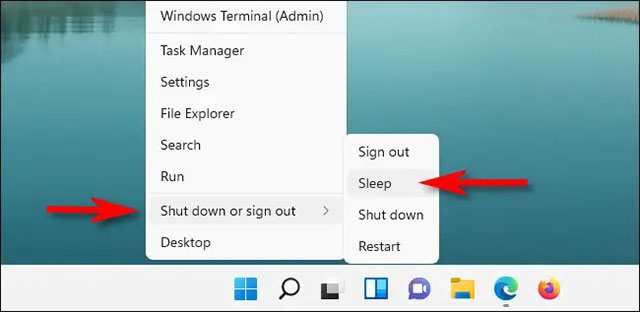
Để làm như vậy, trước tiên hãy nhấn Windows + X trên bàn phím của bạn (thao tác này sẽ mở menu Power User). Sau đó nhấn “U” rồi nhấn “S”. PC của bạn sẽ chuyển sang chế độ ngủ ngay lập tức. Nhìn chung, bạn chỉ cần nhớ thứ tự này: Win + X -> U -> S.
Nếu đang sử dụng notebook hoặc laptop, bạn thường có thể đưa máy tính của mình sang chế độ ngủ nhanh chóng bằng cách gấp máy lại. Thông thường, khi bạn gập màn hình xuống vị trí đóng, máy tính xách tay của bạn sẽ tự động chuyển sang chế độ ngủ. Nếu điều đó không xảy ra, bạn có thể kiểm tra lại thiết lập hiện tại của hệ thống.

Chúc bạn luôn có được trải nghiệm tối ưu nhất.
Nguồn tin: Quantrimang.com
Ý kiến bạn đọc
Những tin mới hơn
Những tin cũ hơn
 Hướng dẫn chèn code trong Word
Hướng dẫn chèn code trong Word
 20 tuổi và những thay đổi
20 tuổi và những thay đổi
 8 công cụ debugger Linux tốt nhất dành cho các kỹ sư phần mềm
8 công cụ debugger Linux tốt nhất dành cho các kỹ sư phần mềm
 Cách giả lập game PS2 trên máy Mac M1, M2 hoặc M3 với PCSX2
Cách giả lập game PS2 trên máy Mac M1, M2 hoặc M3 với PCSX2
 Cách chạy ứng dụng Windows trên Android bằng Winlator
Cách chạy ứng dụng Windows trên Android bằng Winlator
 Cách chuyển đổi tài liệu Word sang PDF
Cách chuyển đổi tài liệu Word sang PDF
 Cách xóa mật khẩu file PDF trên máy Mac
Cách xóa mật khẩu file PDF trên máy Mac
 Cách tạo trường tùy chỉnh WordPress để thêm siêu dữ liệu
Cách tạo trường tùy chỉnh WordPress để thêm siêu dữ liệu
 Lòng tự kiêu
Lòng tự kiêu
 24 ứng dụng chụp ảnh màn hình hữu ích dành cho macOS
24 ứng dụng chụp ảnh màn hình hữu ích dành cho macOS
 Cách chuyển thư mục Download sang ổ khác trên Windows 11
Cách chuyển thư mục Download sang ổ khác trên Windows 11
 Cách chụp màn hình máy Mac
Cách chụp màn hình máy Mac
 Cách gán các lõi CPU cụ thể cho một ứng dụng trong Windows
Cách gán các lõi CPU cụ thể cho một ứng dụng trong Windows
 Cách tạo hình ảnh bằng AI trong Krita
Cách tạo hình ảnh bằng AI trong Krita
 Niềm kiêu hãnh
Niềm kiêu hãnh
 Nợ chàng trai thanh xuân một lời cảm ơn và xin lỗi!
Nợ chàng trai thanh xuân một lời cảm ơn và xin lỗi!
 Xã giao
Xã giao
 Đêm dài lắm mộng
Đêm dài lắm mộng
 4 cách dễ dàng tạo file ZIP trên Windows
4 cách dễ dàng tạo file ZIP trên Windows
 Hướng dẫn tắt Tab Preview trên Chrome
Hướng dẫn tắt Tab Preview trên Chrome
